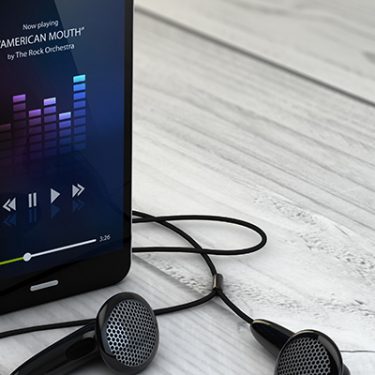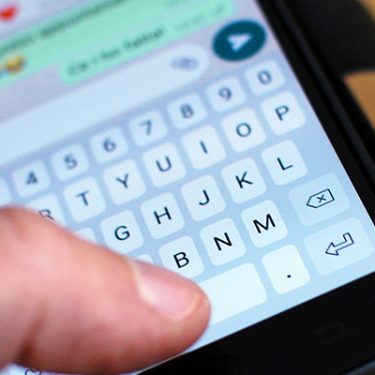LINEのタイムライン機能を使っていますか?
実はタイムラインでは、相手を指定して表示させることができるので、グループや家族にだけお知らせしたい近況や連絡事項を表示させるときにとても便利です。
ここでは、LINEのタイムラインの使い方と公開設定について確認していきましょう。
目次
そもそもLINEのタイムラインとは
LINEは個人もしくはグループでのコミュニケーションアプリのイメージが強いですが、Twitterのように自分の近況を投稿することができます。この投稿は、友達のタイムラインに表示されます。
タイムライン投稿の公開範囲を特に設定していない場合、すべての友達のタイムラインに自分の投稿が表示されることになります。
LINEのタイムラインで公開範囲を指定する方法
まずはタイムラインの設定をする
LINEのタイムライン投稿はとても簡単ですが、公開範囲を指定する場合は、あらかじめ設定が必要です。
「友だち一覧」>「設定」>「タイムライン」>「友だちの公開設定」で、公開する友だちと公開しない友だちを設定しておきます。
タイムラインの設定では、「新しい友だちに自動公開する・しない」や「タイムライン非表示リスト」も設定できます。これは、過去の自分の投稿を新しい友だちのタイムラインに表示させるかを選択したいときや、相手の投稿を自分のタイムラインに表示させたくないときに役立ちます。
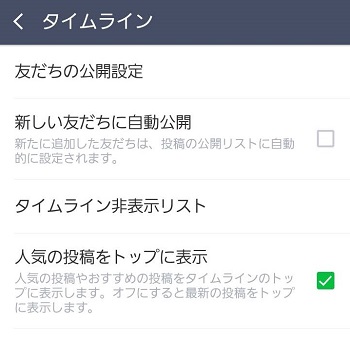
▲Android版LINE・タイムライン設定画面
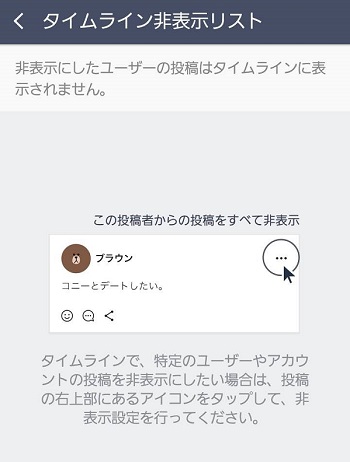
▲Android版LINE・タイムライン非表示リスト
タイムラインの投稿画面で公開範囲を指定する
次に、実際のタイムラインの投稿へと進めると、さらに公開範囲を指定できます。
ホーム画面から時計マークのタイムラインを選択し、画面右下の「+」をタップして「投稿」を押します。
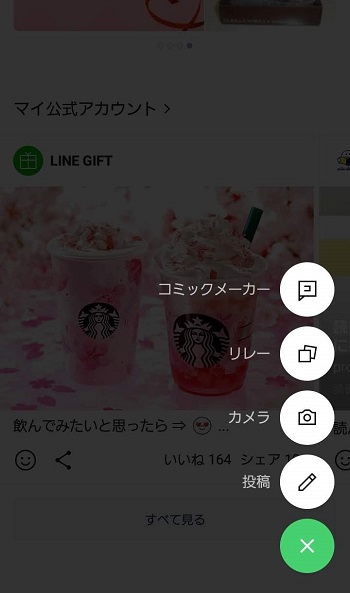
▲Android版LINE・タイムライン投稿画面
デフォルトでは、公開設定が「全体」になっています。この全体というのは、先ほどのタイムライン設定画面で「公開」にした友だち全体という意味です。
ここで「自分のみ」や「すべての友だち」、「リストを作成」して選んだ相手だけにタイムラインを表示する、など細かな公開範囲を設定できます。
この公開設定は、通常投稿以外の「コミックメーカー」や「リレー」にも応用できるので、公開範囲をそれぞれ分けることができて便利ですよ!
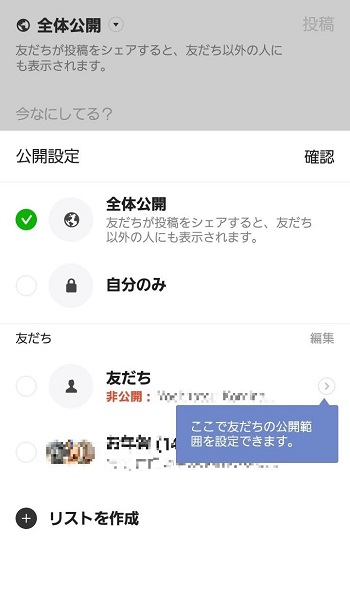
▲Android版LINE・タイムライン公開設定画面
公開範囲を指定してタイムラインを活用
タイムラインの投稿内容が全体に表示されると、投稿する内容に困ってしまうこともありますが、細かに公開範囲を指定できるので家族や近しい友だち、趣味つながりの友だちなどそれぞれに合ったトピックで投稿できてとても便利。
タイムラインには、通常の投稿以外にも「コミックメーカー」「リレー」「カメラ」などの楽しい仕掛けもいっぱいありますので、ぜひ仲間内で楽しんでみてはいかがでしょう。
※本記事の内容は、2019年4月17日現在の情報です。






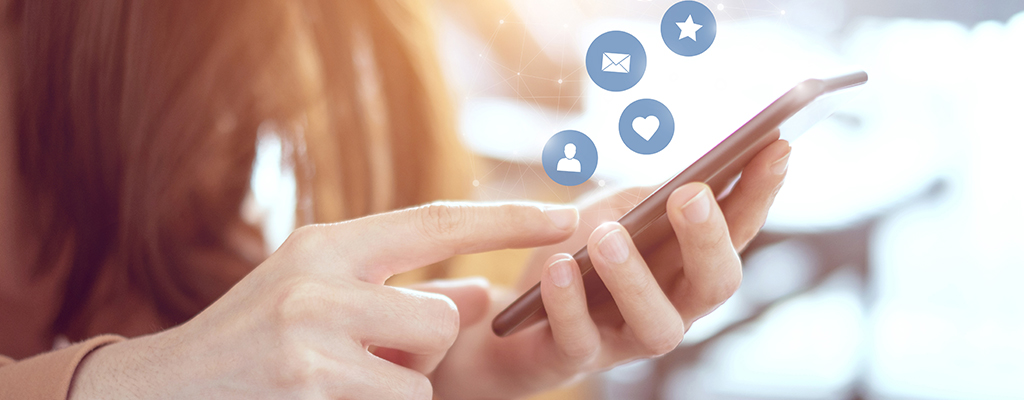
 中野友希
中野友希